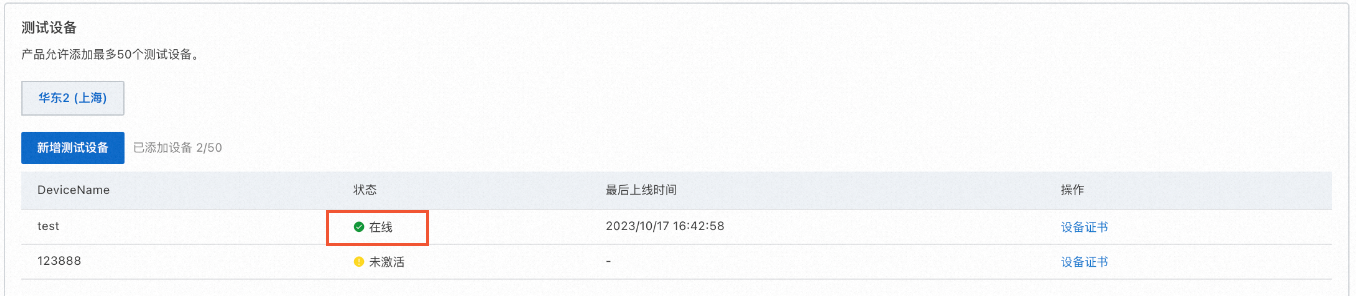使用流程
获取SDK后,您可参考本文,使用LinkVisual SDK将您的IPC设备接入视频服务。
环境要求
LinkVisual SDK的资源占用和平台支持如下所示:
资源占用:
RAM:1 MB的码流,预计占用500 KB的RAM内存。
ROM:占用1.4 MB的ROM内存。
平台支持:支持在C++11标准的Linux平台中使用,且需确保gcc为4.8.1及以上版本。
前提条件
背景信息
LinkVisual SDK软件包中包含Link SDK,您需要依次编译Link SDK和LinkVisual SDK,使IPC设备接入视频服务。
您可参考下文中的操作步骤,实现编译过程。若您自行实现SDK集成编译,编译前请参见如下说明:
编译选项中,请添加
-std=c++11。链接时,库的连接顺序依次为:link_visual_device、liblink_kit cjson pthread、rt。
链接时,请在链接选项中添加
-lstdc++。
操作步骤
使用命令
tar -xf lv_2.1.2-xxx-xxx.tar.gz解压LinkVisual SDK压缩包。说明压缩包文件名含有版本等可变信息,执行命令时以实际压缩包名称为准。
进入
lv_2.1.2-xxx-xxx文件目录,其中目录内容如下。其中
library提供了已经编译好的库,sample目录下是demo源码。. ├── CMakeLists.txt ├── library │ ├── cJSON │ │ ├── cJSON.h │ │ └── libcjson.a │ ├── linkkit │ │ ├── export │ │ ├── import │ │ └── liblink_kit.a │ ├── linkvisual │ │ ├── liblink_visual_device.a │ │ ├── liblink_visual_device.so │ │ ├── link_visual_api.h │ │ ├── link_visual_enum.h │ │ └── link_visual_struct.h │ └── mbedtls │ ├── libmbedcrypto.a │ ├── libmbedtls.a │ ├── libmbedx509.a │ └── mbedtls ├── sample │ ├── demo_ipc.c │ ├── demo_nvr.c │ ├── ipc_operation │ │ ├── dummy_ipc.cpp │ │ ├── dummy_ipc_defs.h │ │ ├── dummy_ipc.h │ │ ├── dummy_ipc_unit.cpp │ │ ├── dummy_ipc_unit.h │ │ ├── media_parser │ │ ├── media_source │ │ ├── media_utils │ │ └── readme.txt │ └── sdk_api_operation │ ├── linkkit_client.c │ ├── linkkit_client.h │ ├── linkvisual_client.c │ ├── linkvisual_client.h │ ├── sdk_assistant.c │ └── sdk_assistant.h └── version.txt整体编译。
返回LinkVisual SDK文件的根目录。
打开CMakeLists.txt文件,在
TOOLCHAINS_PREFIX参数后填写您的交叉编译工具链的前缀,例如arm-linux-。依次执行命令编译文件。
# 建立一个build文件夹,用于归类编译产物 mkdir -p build # 进入build目录,使用根目录的CMakeLists.txt进行cmake cd build cmake .. # 编译并安装运行所需相关文件 make make install
执行命令
./link_visual_ipc -p ${YourProductKey} -n ${YourDeviceName} -s ${YourDeviceSecret}运行设备Demo。其中,变量参数说明如下:
变量
参数
示例
说明
${YourProductKey}
ProductKey
g18l****
您添加设备后,保存的设备证书信息。您也可在Link Visual(标准版)控制台中产品开发详情页面的设备调试页面查看。
${YourDeviceName}
DeviceName
Device1
${YourDeviceSecret}
DeviceSecret
b2e6e4f1058d8****
如果是调试设备,按照如下步骤,在Link Visual(标准版)控制台的设备调试页面,查看设备状态。
在产品设备页面,单击目标项目。
在项目主页面中,单击产品开发页签。
单击目标产品卡片,进入产品开发详情页面。
单击设备调试,查看设备状态。
若设备状态为在线,则设备接入完成。